Устранение неполадок в Azure с помощью Наблюдателя за сетями: аналитика трафика
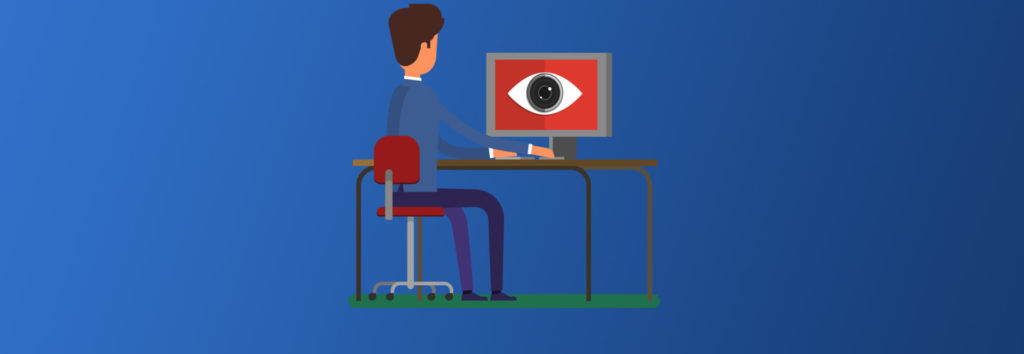
Во второй части нашей серии статей о Наблюдателе за сетями, состоящей из двух частей, мы рассмотрим некоторые функции, о которых не было возможности написать в первой статье. Мы собираемся завершить серию, проверив аналитику трафика, которая является отличной функцией для вашей среды Azure.
VPN и устранение неполадок с подключением
При устранении неполадок в гибридном облаке компонент шлюза виртуальной сети жизненно важен для понимания того, что происходит между Azure и локальной средой. При устранении неполадок с VPN администратор облака должен выбрать учетную запись хранения и контейнер, а затем выбрать один или несколько сетевых шлюзов. После этого просто нажмите кнопку «Начать устранение неполадок».
В элементе устранения неполадок с подключением мы можем выбрать две виртуальные машины в нашей Azure в качестве источника и цели. Требуется расширение агента, и оно будет установлено как часть процесса. Реакция этого инструмента просто фантастическая, и он предоставляет много информации, которая поможет администратору облака определить основную причину проблемы с подключением. Инструмент показывает виртуальные машины, их IP-адреса, следующий переход, количество отправленных и неудачных проб, а также представление топологии.
Раздел журналов в Наблюдателе за сетями
Чтобы включить аналитику трафика, нам нужно начать с включения журналов потоков NSG. Процесс прост. Щелкните элемент журналов потоков NSG с левой стороны, и отобразится список групп безопасности сети. Нажмите на нужную группу безопасности сети.
NSG может иметь настраиваемые потоки (столбец состояния), а также состояние аналитики трафика (столбец состояния аналитики трафика). Мы можем сразу увидеть все группы безопасности сети и их текущую конфигурацию без необходимости проверять отдельные свойства.
В новом блейде мы можем включить журналы потоков и выбрать версию. Обе версии регистрируют исходящий IP-трафик для обоих типов трафика, который разрешен или запрещен. Версия 2 добавляет в смесь байты и пакеты.
Для потоков нам нужно определить срок хранения в днях и учетную запись хранения. Для аналитики трафика нам нужно определить частоту (1 час или 10 минут) и аналитику журнала, которая будет использоваться.
Другим компонентом этой области являются журналы диагностики, и в нем будут перечислены все сетевые компоненты в выбранной подписке. Мы можем сузить группу ресурсов и тип ресурса.
Примечание. Если вы используете Azure Monitor для настройки параметров диагностики, у вас будет тот же интерфейс, но разница в том, что Наблюдатель за сетями перечисляет все ресурсы, связанные с сетью, в одном расположении.
Когда мы нажимаем на любой из ресурсов, для которых мы хотим включить диагностику, будет отображаться новый блейд. Поначалу кажется простой и надоедливой страницей, требующей дополнительного клика, но на ней есть некоторые тонкие детали. Вот краткое изложение того, что доступно на этой простой странице:
- Мы можем видеть любые существующие параметры диагностики, уже настроенные для этого ресурса (элемент 1).
- Мы можем установить новую запись диагностических настроек (элемент 2).
- Мы можем проверить все доступные настройки еще до того, как вы попытаетесь добавить диагностическую настройку (пункт 3).
Имейте в виду, что журналы диагностики могут отправлять информацию журнала в концентраторы событий, хранилище или аналитику журналов. У нас может быть более одной записи журнала диагностики для каждого ресурса. Если вы считаете, что использование портала Azure утомительно, у вас есть несколько вариантов управления журналами диагностики, вот несколько доступных вариантов:
- Используйте сценарии (PowerShell или Azure CLI) постфактум.
- Определите параметры журнала диагностики в процессе развертывания шаблона ARM.
- Используйте политики Azure для принудительного применения/включения параметров.
Аналитика трафика
Пришло время изучить аналитику трафика. На начальной странице есть верхняя панель, где нам нужно выбрать аналитику журнала, используемую аналитикой трафика (мы определили это в потоках NSG), и интервал. Начальная страница имеет несколько разделов, а именно:
- Визуализация трафика.
- Ваша среда.
- Распределение трафика.
- Попадания в группы безопасности сети
Раздел визуализации трафика обеспечивает графическое представление распределения потоков сетевого трафика (в пункте 1 мы можем выбирать между байтами и потоками). У нас также есть небольшой раздел под названием «Сделать больше», где у нас есть ссылка на поиск по журналам (аналитика по журналам) и документацию.
Раздел «Ваша среда» представляет собой сводку всех объектов, включая регионы Azure, виртуальные сети, VPN-шлюзы, группы безопасности сети и подсети. Все они имеют ссылки, которые приведут к интерактивным информационным панелям.
Моя любимая функция — Geo Map, которая предоставляет карту земного шара. Администратор может выбирать параметры на верхней панели, и карта будет меняться в интерактивном режиме. Мы можем видеть регионы Azure, источники трафика по странам/регионам с цветовой кодировкой, чтобы определить, является ли трафик доброкачественным или вредоносным. Все точки на карте позволяют администратору навести указатель мыши и щелкнуть по ним, чтобы получить дополнительную информацию.
Нажав на одну из ссылок, имеющихся на карте, мы получим доступ к разнообразной информации. В приведенном ниже примере мы нажимаем на один исходный IP-адрес, и из этого начального окна мы получаем больше информации о трафике из США в наше развертывание в Центральном регионе Канады. Мы смогли увидеть вредоносный IP-адрес, количество потоков, информацию уровня 7 и так далее.
В разделе распределения трафика у нас могут быть интерактивные графики нескольких типов трафика (общий, вредоносный, заблокированный и частый). Мы также можем видеть числа для каждого IP, подсети и сети виртуальной сети.
В разделе обращений NSG мы можем проверить, насколько эффективны группы безопасности сети и данные их правил. Наиболее активные правила будут автоматически отображаться справа.
Аналитика трафика: ключевая часть вашей сети Azure.
Во второй статье мы рассмотрели аналитику трафика, которая помогает выявить потенциальные риски и понять, что происходит в сетевой части развертывания Azure. Мы также рассмотрели два других инструмента: VPN и устранение неполадок с подключением.